Skitch Review: Besplatni alat za snimanje i dijeljenje snimke zaslona Mac

(Također, primijetite da će to biti rijetkostčlanak o groovyPost u kojem snimke zaslona nisu snimljene sa SnagIt. To je to pa da vam pokažem kako Skitch funkcionira s bloganjem. Ispričavam se na ovom kratkom stilskom odlasku.)
Upoznajte Skitch: Kamera za Internet
Dopustite mi da vas upoznam Skitch, Ostavio bih ovaj posao ovom mutnom ružičastom medvjeduprikazan u donjem videozapisu, ali uprkos njegovoj dražesnoj uljudnosti, u uvodnom videozapisu nema puno mesa. Pazi ako želiš, a onda me upoznaj u nastavku.
Leđa? Uredu, dobro. Dakle, glavna svrha Skitcha je da je to alat koji vam omogućuje uhvatiti snimke zaslona sa vaše web kamere, radne površine ili web preglednika, Uredi i označite svoje snimke zaslona označavanjem, tekstom i oblačićima, a zatim udio njih pomoću Skitch-ove besplatne usluge prijenosa i dijeljenja slika. Skitch također radi na poboljšanju svojih društvenih mogućnosti pomoću statistike i analitike za vaše slike (dolazi uskoro) i zajedničke veze prijateljske na Twitteru. Zavirimo u svaku od ovih značajki Skitch jedan po jedan.
Snimanje Skitchom
Za besplatnu verziju imate tri vrste "sjedne"Sa Skitchom. Dobijate standardni rezanje križanja, puknuće preko cijelog zaslona i zasun okvira. Svakom od njih može se dodijeliti svoj globalni hotkey. Snimanje prekriženih vlasi je onako kako biste očekivali. Omogućuje vam da kliknete i povučete oko regije da biste je snimili. Ako želite odbrojavanje, recimo, ako želite snimiti izbornik, možete držati pomak dok crtate područje snimanja. Dok snimate snimku zaslona, ona vam prikazuje i dimenzije.
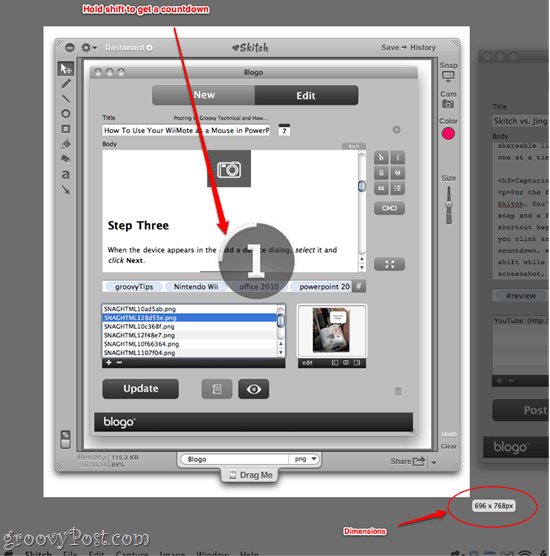
To. Snap na cijelom zaslonu samorazumljivo je. Okvir Frame je zanimljiv. Okreće se Skitch uređivanje prozora kroz okvir - i tada vam omogućuje pomicanje prozora oko radne površine. Klik puckanje za snimanje onoga što je uokvireno u uređivanjeprozor. Ne u potpunosti revolucionarno u usporedbi s tipičnim snimanjem više dlaka, ali ako pokušavate dobiti kolekciju snimaka zaslona u potpuno istim dimenzijama, možda će vam biti od koristi.
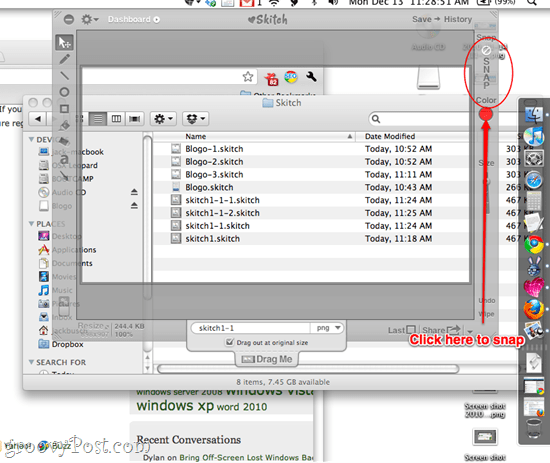
Jedna pametna značajka koju Skitch ima Re-Snap, Ponovno snimanje omogućuje vam snimanje još jedne snimke zaslonazadržavajući svoju oznaku. To mi se jako sviđa. Bilo je mnogo vremena kada sam prolazio kroz problem označavanja snimke zaslona da shvatim da joj nedostaje neki element. Ovo vas štedi od posla ponovnog izvršavanja svih dodataka, ali omogućuje ažuriranje zaslona.
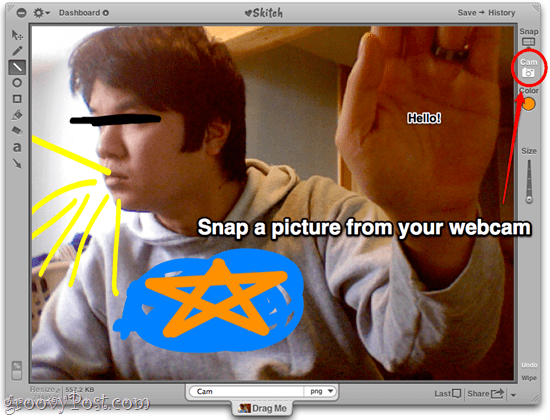
Za one koji mogu podnijeti da gledaju svoja lica, možete i škicnuti sa svog iSight fotoaparat. Ovo će vašu šalicu staviti pravo u Skitch urednik, kako biste je mogli označiti i podijeliti.
Postoje dva profila snimanja na Skitchu koja vam ne mogu pokazati jer nisam uložio u Plus verziju (trenutno 14,95 USD godišnje, redovito 19,95 USD godišnje). To su Snag od Safarija i Snag from Link i dizajnirani su za snimanje čitavih web stranica, uključujući područje pomicanja. Snimanje pomicanja prikazano je u SnagIt-u i moram reći da je povremeno korisno. Pretpostavljam da bi bio podjednako prikladan i za ozbiljne korisnike Skitcha.
Uređivanje pomoću Skitcha
Značajke besplatnog uređivanja uz Skitch su ograničeneali dovoljna. Imate olovku, alat za liniju, alat za elipsu, alat za pravokutnik, kantu za ulijevanje, tekstualni alat i jedan stil strelice. Svaki od njih može se prilagoditi bojom i veličinom.
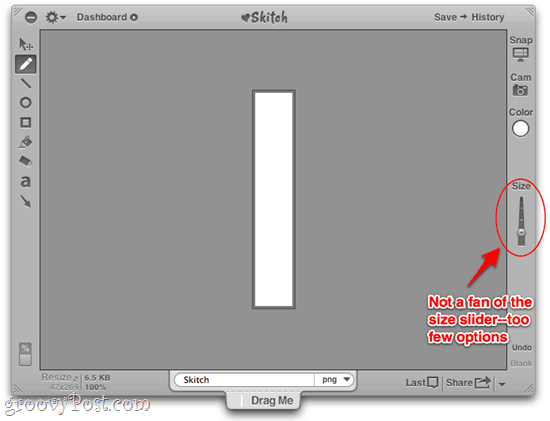
Uglavnom, ovi vas mogu nakratko dobiti črčkarije i poziv-outa, Nijedan od elemenata ne može držati svijećuSnagIt Editor, prema mom mišljenju, i vaše mogućnosti prilagodbe svakog elementa su vrlo, vrlo ograničene. Za svaki element možete odabrati veličinu i boju, od kojih je prva ograničena na pet ureza na klizaču, a ne na puno preferirano cjelobrojno polje u koje možete unijeti određene širine piksela. Također, kratka napomena, imao sam problema s pristupom izmjenjivaču boja na drugom monitoru - morao sam je povući na glavni zaslon kako bi se ispravno prikazao. Čudna čudak, nema velikih.
Postoji alat za unos teksta, ali ne postoji alat za tekstni okvirsigurno možete nacrtati svoje ako ste bili tako skloni. Alat za tekst čini dobar posao čitanja teksta čitanjem ga klizajući lijepim masnim fontom i konturama i suptilnom sjenom. Nažalost, font ne možete promijeniti ako niste korisnik Skitch Plus-a. (Zabavna činjenica: zadani font Skitch je lolcats font - zato zapalite one slike vaše mačke koja je glupa.)
Ako ne pročitate upute, možda ćete propustitialat za usjeva. Da biste obrezali sliku, zgrabite unutarnji prozor i povucite. Ovo je sve što vam nudi besplatna verzija u smislu obrezivanja - na unutrašnjoj strani snimanja i obrezivanja ne možete crtati selektivno.
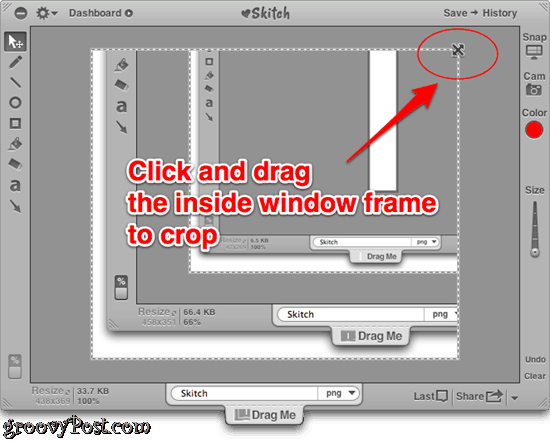
Što još ne možete učiniti sa Skitch Free? Vas ne mogu rotirati, okretati se ili zrcalo, niti možete dodati avodeni žig, sjenka ili folije. Čini mi se kao dugačak popis "ne mogu". Ali možda mi ovdje nedostaje poanta, budući da je Skitch prije više korisnost nego preciznost.
Govoreći o strani kovanice koju novac nudi, Skitch prati vaše Povijest, omogućujući vam da poništite i povučete nazadlako. Povijest je dobro organizirana, omogućujući vam razvrstavanje snimki koje ste spremili, podijelili ili izvezli. Međutim, to je drugačiji tijek rada od SnagIta. Malo mi je teško naviknuti se na Skitch način, koji u osnovi tretira sve vaše snimke kao jedan projekt. Recimo, ako napravite jednu snimku bez spremanja posljednje, prethodna snimka koju ste izvukli jednostavno nestaje i zamjenjuje je vašom novom snimkom zaslona. Ali ako pritisnete Undo, najnoviji snimak zaslona nestaje kao da ga nikad niste snimili.
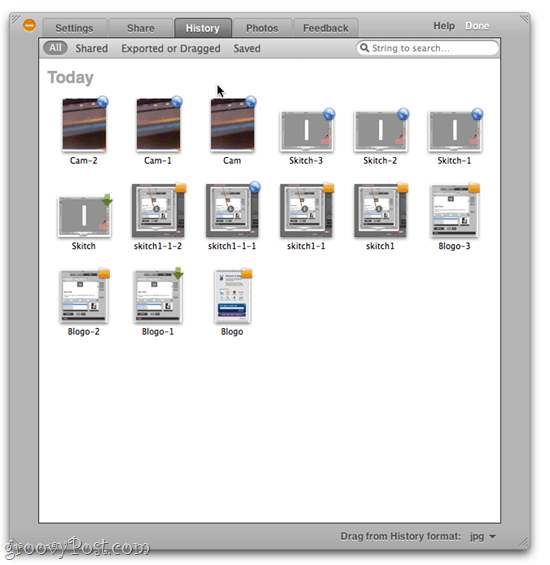
U svakom slučaju, prava zvijezda emisije u Skitchu je dijeljenje. Razgovarajmo o tome.
Dijeljenje isječaka na mreži
Skitch govori o dijeljenju - u stvari poloviciradnja Skitcha nalazi se na webu, na vašoj Skitch nadzornoj ploči. Aplikacija Skitch je suštinski povezana s vašim internetskim računom za Skitch i kada ste klik to. Gumb za dijeljenje, sve što se nalazi u vašem prozoru Skitch odmah se zaustavi na vašoj nadzornoj ploči.
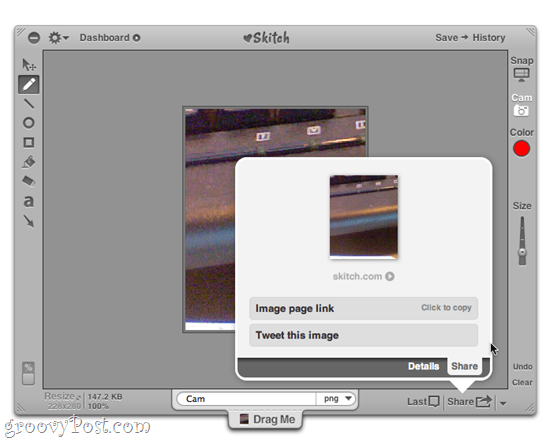
Ovisno o zadanim postavkama, Skitchsnap odmah ide uživo i javno, spremni su da vas pregledaju vaši prijatelji i neprijatelji. Možete povezati i slikovnu vezu izravno iz aplikacije Skitch ili je preskočiti na Twitter s unaprijed formiranim tweetom s uključenom slikom. Ako želite precizirati detalje svog snimanja, možete kliknuti na Detalji kartica. Ovdje možete označiti svoju snimku zaslona, dodijeliti joj odgovarajući naslov i opis, postaviti vidljivost i dodati je skupu. Postoje tri privatnost postavke: Javna, privatna i "Tajna veza", što je u osnovi isto kao i na popisu (svi s vezom mogu je vidjeti, ali ona neće biti dostupna povremenim preglednicima).
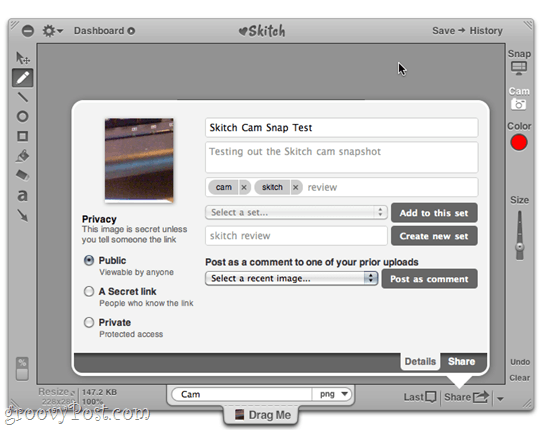
Podijeljena veza nije osobito sažeta. Evo ovog što sam upravo učinio:
- http://skitch.com/jackbusch/rr2kr/skitch-cam-snap-test
Verzija s Twitter-om je mnogo kraća:
- http://skit.ch/bbrx
Koliko vidim, ne postoji opcija za tougradite skraćivač po vašem izboru, poput Bit.ly ili is.gd. Tamo također možete vidjeti bogatstvo dodatnih opcija dijeljenja / komentiranja. Skitch ide u velikoj mjeri kako bi osigurao da imate zgodnu vezu za gotovo svaku situaciju, od kodova foruma i Evernote do HTML ugrađenja za widgete i blogove i, naravno, Facebook.
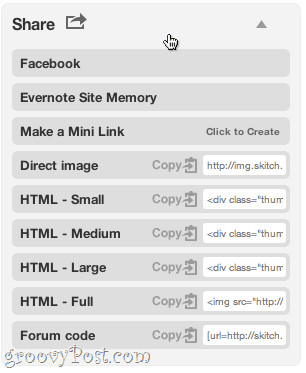
Također možete prenijeti snimke Skitch na Flickr, Mobile Me, WebDAV i FTP račune. Račune možete dodati u postavke izbornik u kojem možete autorizirati svaku uslugu.
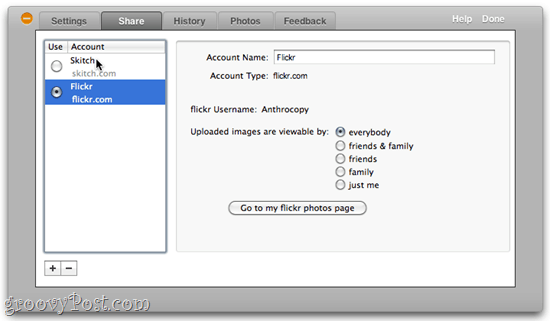
Nakon toga, pored gumba Dijeli pojavljuje se padajuća strelica koja omogućuje odabir mjesta za prijenos zaslona.
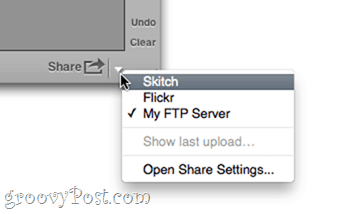
Jedna značajka koja je prilično živahna je ta Vucite mi traku, Kao osvježavajuće ponovno zamišljanje dijaloga Spremi kao .. Skitch vam omogućuje da dodijelite naziv svoje datoteke (što je naziv aplikacije koja je zadano puštena po zadanom), odaberite vrstu datoteke i povucite je ugdje god ga želite spremiti. Ovo je lijepo ako ga želite prebaciti na radnu površinu prije nego što ga pošaljete ili ako je želite izravno povući u neku aplikaciju, poput Blogoa ili Officea.
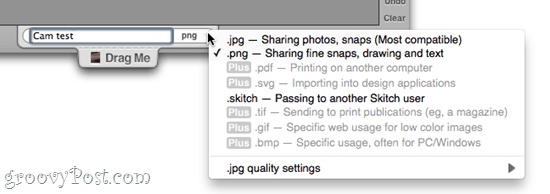
U međuvremenu, na web lokaciji Skitch.com, fotografije će se prikazivati javnosti u formatu sličnom blogu. Na primjer, moje prenesene snimke zaslona i fotografije možete vidjeti na http://skitch.com/jackbusch/
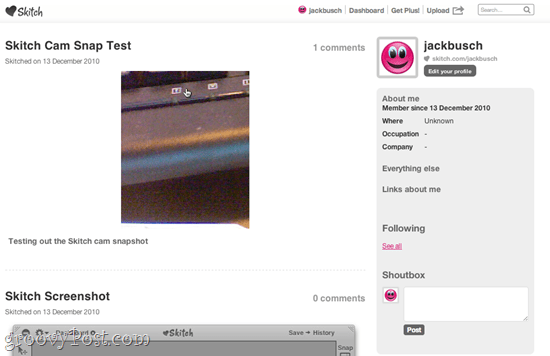
Sve u svemu, Skitch je odlična web lokacija za dijeljenje fotografijasebe. Ima i prilično veliku zajednicu. Kao besplatan alat nevjerojatno je jednostavan za korisnika i dobro se integrira s društvenim medijima. U kasnijim postovima uspoređivat ću Skitch s drugim besplatnim alatima za snimanje zaslona za Mac pa budite u toku.
| Skup značajki | Skitch Free | Skitch Plus (14,95 $ - 19,95 USD godišnje) |
| Uhvatiti | iSight, križna kosa, puni ekran, okvir | … Plus cjelovite web stranice |
| Uredi | Automatska arhiva, obrezivanje unutarnjeg okvira, tekst, strelice, oblici, skica, Wacom tablet, spremite u JPG, PNG, SKITCH… | … Plus prilagođene fontove, vodene žigove, sjene, napredno obrezivanje, prozirnost, napredno mijenjanje veličine, spremite u TIF, GIF, BMP, SVG, PDF |
| Udio | Označite, prenesite, podijelite i ugostite do 300 slika; Skitch "blog"; privatno, nejavno ili javno dijeljenje, prenesite na karticu Flickr, MobileMe, FTP, SFTP, WebDAV, Drag Me… | … SSL enkripcija, kopirajte vezu slike u međuspremnik, 300+ slika, neograničeni setovi slika |
| drugo | Podijelite s Facebookom, Twitterom, Evernoteom ... | ..plus statistika i analitika (dolazi uskoro) i doživljaj bez oglasa |










Ostavite komentar